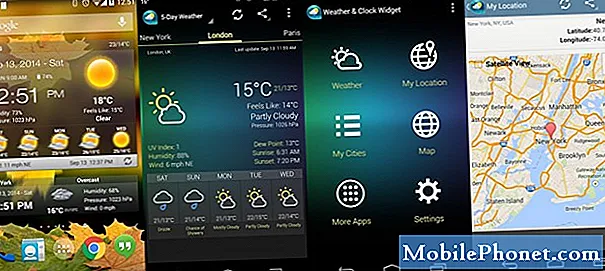#LG # V40ThinQ เป็นสมาร์ทโฟน Android ระดับพรีเมียมที่เปิดตัวเมื่อปลายปีที่แล้วซึ่งมีคุณสมบัติที่โดดเด่นหลายประการ โทรศัพท์รุ่นนี้มีคุณภาพการสร้างที่มั่นคงซึ่งทำจากกรอบอลูมิเนียมพร้อมกระจก Corning Gorilla Glass ที่ด้านหน้าและด้านหลัง ใช้ QHD + FullVision OLED 6.4 นิ้วในขณะที่ใต้ฝากระโปรงเป็นหน่วยประมวลผล Snapdragon 845 อันทรงพลังรวมกับแรม 6GB แม้ว่านี่จะเป็นอุปกรณ์ที่มีประสิทธิภาพที่ดี แต่ก็มีบางกรณีที่อาจเกิดปัญหาบางอย่างซึ่งเราจะแก้ไขในวันนี้ ในชุดการแก้ไขปัญหาล่าสุดนี้เราจะจัดการกับข้อผิดพลาดการโทรฉุกเฉินของ LG V40 ThinQ เท่านั้น
หากคุณเป็นเจ้าของ LG V40 ThinQ หรืออุปกรณ์ Android อื่น ๆ สำหรับเรื่องนั้นโปรดติดต่อเราโดยใช้แบบฟอร์มนี้ เรายินดีเป็นอย่างยิ่งที่จะช่วยเหลือคุณเกี่ยวกับข้อกังวลใด ๆ ที่คุณอาจมีกับอุปกรณ์ของคุณ นี่เป็นบริการฟรีที่เรานำเสนอโดยไม่ต้องต่อสายอย่างไรก็ตามเราขอให้เมื่อคุณติดต่อเราพยายามให้รายละเอียดมากที่สุดเท่าที่จะเป็นไปได้เพื่อให้สามารถทำการประเมินได้อย่างถูกต้องและจะได้รับแนวทางแก้ไขที่ถูกต้อง
วิธีการแก้ไขข้อผิดพลาดเฉพาะการโทรฉุกเฉิน LG V40 ThinQ
ปัญหา:ข้อความแสดงข้อผิดพลาด (โทรฉุกเฉินเท่านั้น) ปรากฏขึ้นทุกครั้งที่ฉันพยายามโทรออก ปัญหานี้เริ่มต้นเมื่อเดือนที่แล้ว ฉันได้ทำการรีบูตแบบนิ่มและแข็งแล้ว ฉันได้ทำการ "รีเซ็ตเป็นค่าเริ่มต้นจากโรงงาน" อย่างน้อยสองครั้ง ฉันเปลี่ยนผู้ให้บริการเป็น T-Mobile ซึ่งเป็นผู้ติดตั้งซิมการ์ดใหม่ ฉันโทรออกและทุกอย่าง (โทรศัพท์และอินเทอร์เน็ต) ดูเหมือนจะโอเค สองสามชั่วโมงต่อมาโทรศัพท์และอินเทอร์เน็ตของฉันหยุดทำงานอีกครั้งโดยแสดงข้อความแสดงข้อผิดพลาดเดียวกัน วันรุ่งขึ้นฉันเอาโทรศัพท์ไปที่ T-Mobile อีกแห่งและพวกเขาก็เปิดถาดซิมเพื่อตรวจสอบซิมการ์ด จากนั้นหญิงสาวก็ใส่กลับเข้าไปตรวจสอบการตั้งค่าและมันก็เริ่มทำงานอีกครั้ง เธอกล่าวว่าไม่มีการเปลี่ยนแปลงการตั้งค่า ห้านาทีต่อมาโทรศัพท์ก็หยุดทำงานอีกครั้ง ตามที่แนะนำฉันถอดซิมการ์ดออกและวางเทปไว้ที่ด้านหลัง แต่ก็ใช้ไม่ได้เช่นกัน กรุณาช่วย.
สารละลาย: ก่อนดำเนินการตามขั้นตอนการแก้ไขปัญหาใด ๆ บนโทรศัพท์นี้คุณควรตรวจสอบให้แน่ใจว่าโทรศัพท์ทำงานบนซอฟต์แวร์เวอร์ชันล่าสุด หากมีการอัปเดตฉันขอแนะนำให้คุณดาวน์โหลดและติดตั้งก่อน
ทำการรีเซ็ตแบบนุ่มนวล
สิ่งแรกที่คุณต้องทำคือรีเฟรชซอฟต์แวร์โทรศัพท์โดยทำการรีเซ็ตแบบซอฟต์ ขั้นตอนนี้มักจะแก้ไขข้อบกพร่องเล็กน้อยของซอฟต์แวร์ส่วนใหญ่ ซอฟต์รีเซ็ตทำได้โดยการกดปุ่มเปิด / ปิดและลดระดับเสียงค้างไว้จนกระทั่งอุปกรณ์ปิดประมาณ 8 วินาทีจากนั้นปล่อย
ลองใช้ซิมการ์ดอื่นในโทรศัพท์ของคุณ
ขั้นตอนต่อไปคือการตรวจสอบว่าปัญหาเกิดจากซิมการ์ดผิดพลาดหรือไม่ คุณควรลองใช้ซิมการ์ดใหม่ในโทรศัพท์ของคุณจากนั้นตรวจสอบว่าปัญหายังคงเกิดขึ้นหรือไม่
ตรวจสอบว่าปัญหาเกิดขึ้นใน Safe Mode หรือไม่
มีหลายกรณีที่ปัญหาอาจเกิดจากแอปที่คุณดาวน์โหลดล่าสุดคุณสามารถตรวจสอบว่านี่คือสาเหตุของปัญหาหรือไม่โดยเริ่มโทรศัพท์ใน Safe Mode เนื่องจากอนุญาตให้แอปที่ติดตั้งไว้ล่วงหน้าเท่านั้นที่สามารถทำงานในโหมดนี้ได้
- เมื่อเปิดหน้าจอให้กดปุ่มเปิด / ปิดค้างไว้
- ในเมนูตัวเลือกที่ปรากฏขึ้นให้กดปิดเครื่องค้างไว้
- เมื่อได้รับแจ้งให้รีสตาร์ทใน Safe Mode ให้แตะตกลง
- หลังจากอุปกรณ์ของคุณรีสตาร์ทอุปกรณ์จะแสดงเซฟโหมดที่ด้านล่างของหน้าจอ
หากปัญหาไม่เกิดขึ้นในโหมดนี้แสดงว่าปัญหาอาจเกิดจากแอพที่คุณดาวน์โหลด ค้นหาว่าแอปนี้คืออะไรและถอนการติดตั้ง
เช็ดพาร์ทิชันแคช
โทรศัพท์ของคุณจะจัดเก็บข้อมูลชั่วคราวในพาร์ติชันเฉพาะในพื้นที่เก็บข้อมูลซึ่งช่วยให้อุปกรณ์เรียกใช้แอปได้อย่างราบรื่น หากข้อมูลนี้เสียหายอาจเกิดปัญหากับอุปกรณ์ได้ เพื่อให้แน่ใจว่านี่ไม่ใช่สาเหตุของปัญหาคุณจะต้องล้างพาร์ทิชันแคชของโทรศัพท์
- จากหน้าจอหลักแตะการตั้งค่า
- แตะแท็บ "ทั่วไป"
- แตะที่เก็บข้อมูล> ที่เก็บข้อมูลภายใน
- รอให้ตัวเลือกเมนูคำนวณเสร็จ
- แตะเพิ่มพื้นที่ว่าง
- แตะไฟล์ชั่วคราวและไฟล์ดิบ
- เลือกตัวเลือกต่อไปนี้: ข้อมูลแคช, ไฟล์ชั่วคราวของถาดคลิป, ไฟล์ดิบจากกล้อง
- แตะลบ> ลบ
ตรวจสอบว่าปัญหายังคงเกิดขึ้นหรือไม่
ทำการรีเซ็ตเป็นค่าเริ่มต้นจากโรงงาน
ขั้นตอนสุดท้ายในการแก้ไขปัญหาที่คุณสามารถทำได้หากขั้นตอนข้างต้นล้มเหลวในการแก้ไขปัญหาคือการรีเซ็ตเป็นค่าเริ่มต้นจากโรงงาน โปรดทราบว่าการดำเนินการนี้จะลบข้อมูลในโทรศัพท์ของคุณดังนั้นควรสำรองข้อมูลโทรศัพท์ก่อนดำเนินการต่อ
- สำรองข้อมูลในหน่วยความจำภายในก่อนทำการรีเซ็ตเป็นค่าเริ่มต้นจากโรงงาน
- จากหน้าจอหลักการตั้งค่า
- แตะแท็บ "ทั่วไป"
- แตะรีสตาร์ทและรีเซ็ต
- แตะรีเซ็ตข้อมูลเป็นค่าเริ่มต้น
- หากต้องการให้แตะช่องทำเครื่องหมายลบการ์ด SD
- แตะรีเซ็ตโทรศัพท์ - ลบทั้งหมด - รีเซ็ต
คุณยังสามารถทำการรีเซ็ตเป็นค่าเริ่มต้นจากโรงงานโดยใช้คีย์ฮาร์ดแวร์
- สำรองข้อมูลทั้งหมดในหน่วยความจำภายในก่อนทำการรีเซ็ตต้นแบบ
- ปิดอุปกรณ์
- กดปุ่มเปิด / ปิดและลดระดับเสียงค้างไว้
- เมื่อโลโก้ LG ปรากฏขึ้นให้ปล่อยอย่างรวดเร็วแล้วกดปุ่มเปิด / ปิดค้างไว้อีกครั้งในขณะที่กดปุ่มลดระดับเสียงค้างไว้
- เมื่อข้อความ "ลบข้อมูลผู้ใช้ทั้งหมด (รวมถึงแอพ LG และผู้ให้บริการ) และรีเซ็ตการตั้งค่าทั้งหมดปรากฏขึ้นให้ใช้ปุ่มลดระดับเสียงเพื่อไฮไลต์ใช่
- กดปุ่ม Power เพื่อรีเซ็ตอุปกรณ์
เมื่อการรีเซ็ตเสร็จสมบูรณ์อย่าเพิ่งติดตั้งแอพใด ๆ ในโทรศัพท์ของคุณ ลองตรวจสอบก่อนว่าปัญหายังคงเกิดขึ้นหรือไม่
ในกรณีที่ปัญหายังคงมีอยู่แม้ว่าจะทำตามขั้นตอนข้างต้นแล้วปัญหานี้อาจเกิดจากส่วนประกอบฮาร์ดแวร์ที่ผิดพลาด สิ่งที่ดีที่สุดที่ต้องทำตอนนี้คือนำโทรศัพท์ไปที่ศูนย์บริการและทำการตรวจสอบ
อย่าลังเลที่จะส่งคำถามข้อเสนอแนะและปัญหาที่คุณพบขณะใช้โทรศัพท์ Android ของคุณ เรารองรับอุปกรณ์ Android ทุกเครื่องที่มีจำหน่ายในตลาดปัจจุบัน และไม่ต้องกังวลเราจะไม่เรียกเก็บเงินจากคุณแม้แต่สตางค์เดียวสำหรับคำถามของคุณ ติดต่อเราโดยใช้แบบฟอร์มนี้ เราอ่านทุกข้อความที่ได้รับ แต่ไม่สามารถรับประกันได้ว่าจะได้รับการตอบกลับอย่างรวดเร็ว หากเราสามารถช่วยคุณได้โปรดช่วยเรากระจายข่าวโดยการแบ่งปันโพสต์ของเรากับเพื่อนของคุณ